今天来谈谈Eclipse与AndroidStudio关于OpenCV4Android库的部署问题,因为之前都是用Eclipse开发,所以就先从Eclipse的OpenCV4Android库部署先说起吧。
准备工作(需要科学上网):
注意:OpenCV4Android库要和开发工具放在同一个盘下,因为之前我在使用Eclipse中使用OpenCV4Android库时候,因为两者不在一个盘下,导入库时候一直出错。
1.Eclipse开发工具想必大家都很熟悉了,就不细说了,直接上部署步骤图吧:
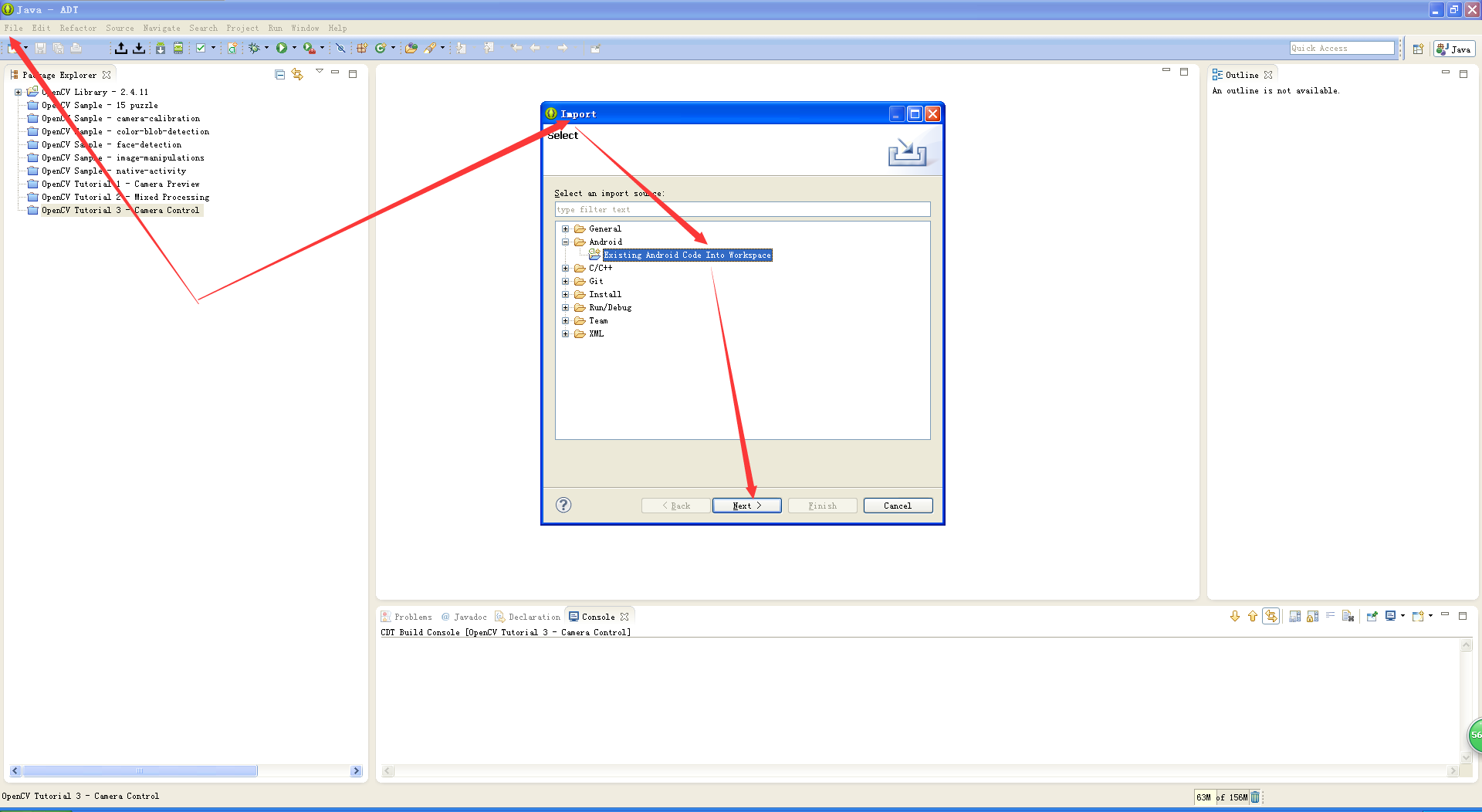
点击“Next”进行下一步。
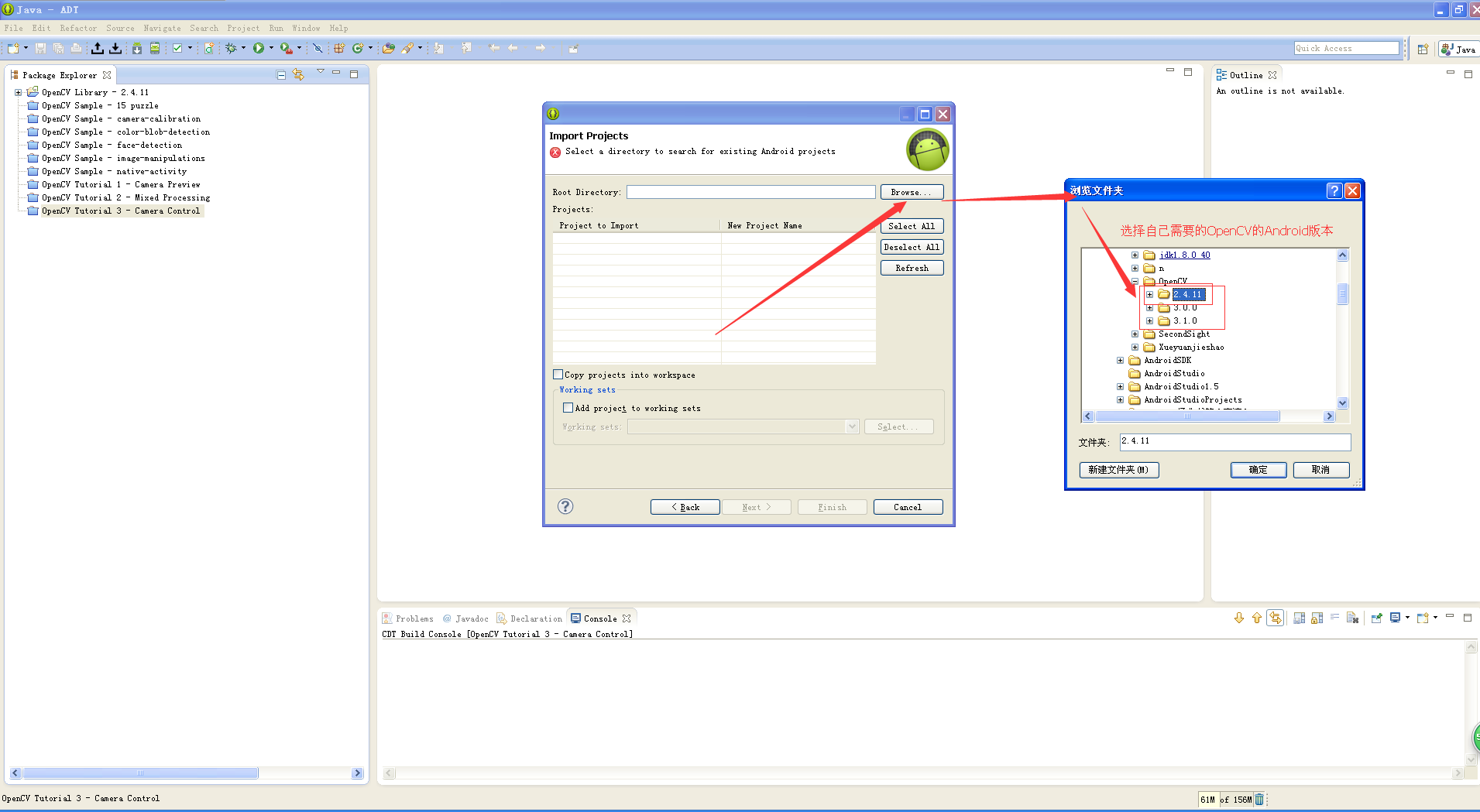
从上图中可以看到我这边已经部署好了OpenCV的库,是因为我之前就部署好的,如果是第一次部署的话,是没有左边的库和sample的。选择自己下载好的OpenCV4Android库即可,我这里使用2.4.11的版本。
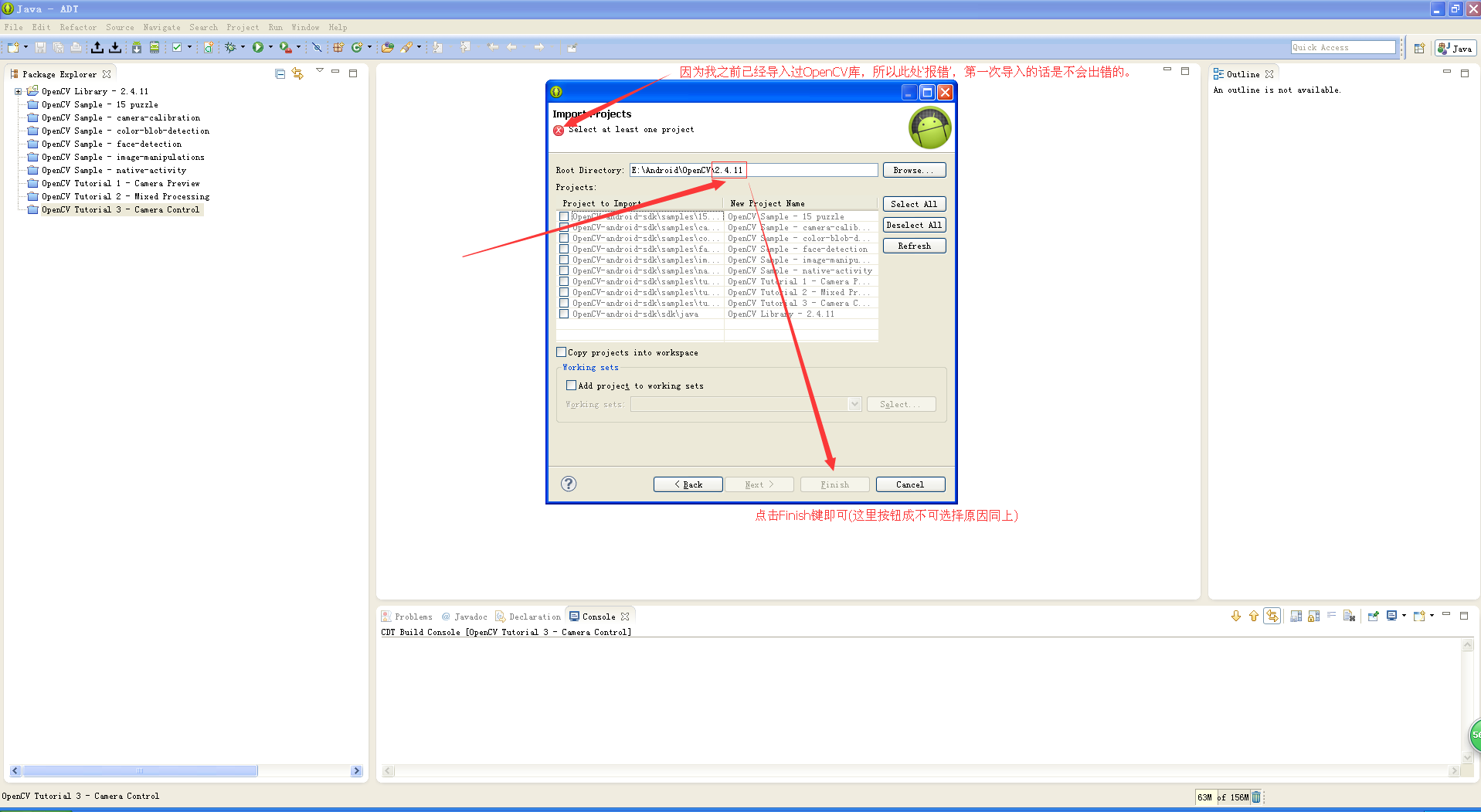
图中出错的地方是因为我之前已经部署好库,第一次不是的话是没有错误的。
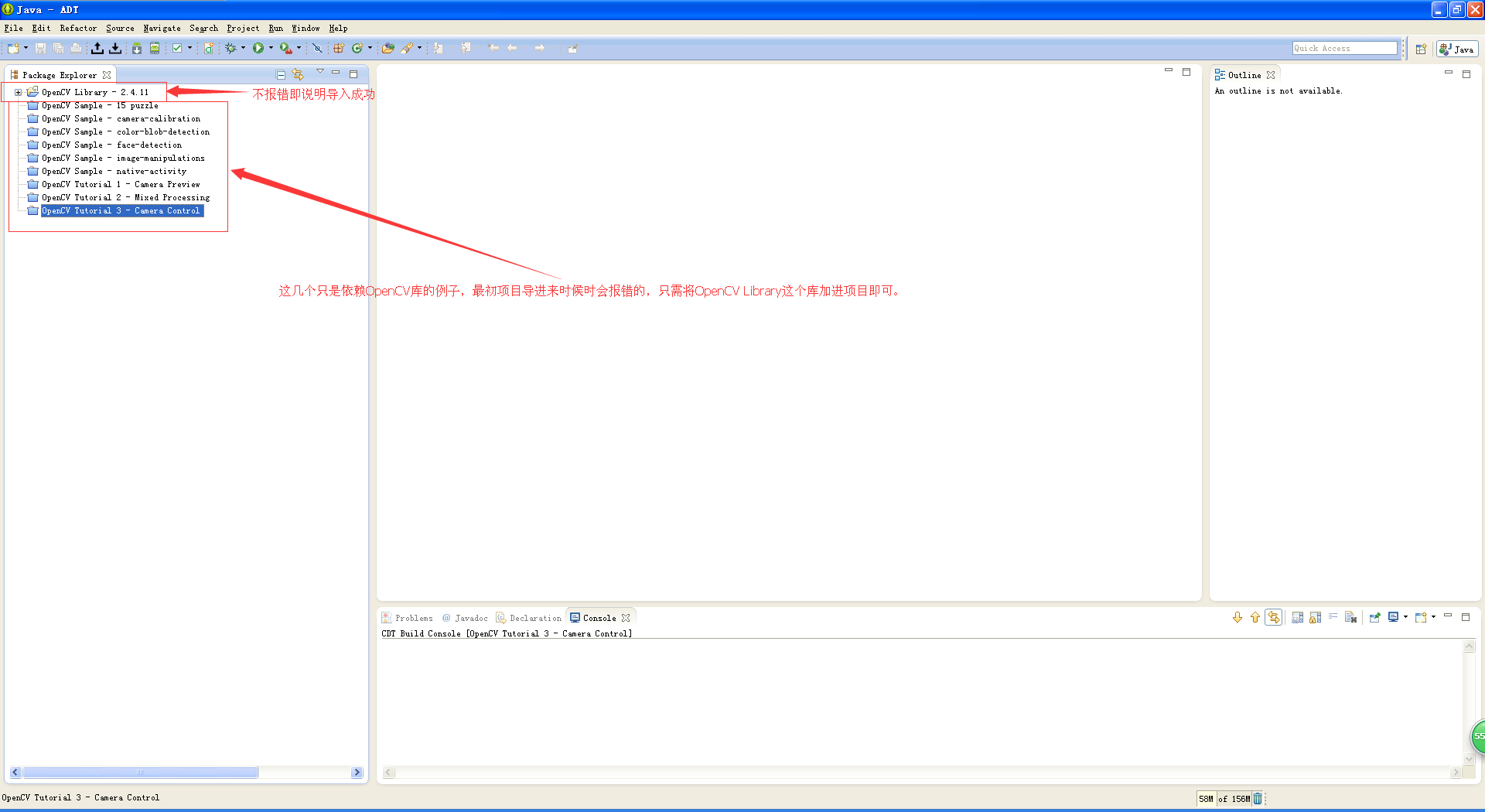
好了,以上就是在Eclipse中部署OpenCV4Android库的步骤,接下来再让我们看下再AndroidStudio中的部署方法吧。
2.我现在使用的还是AndroidStudio 1.5版本,还是以OpenCV4Android2.4.11版本为例,直接上图(图可能有点多):
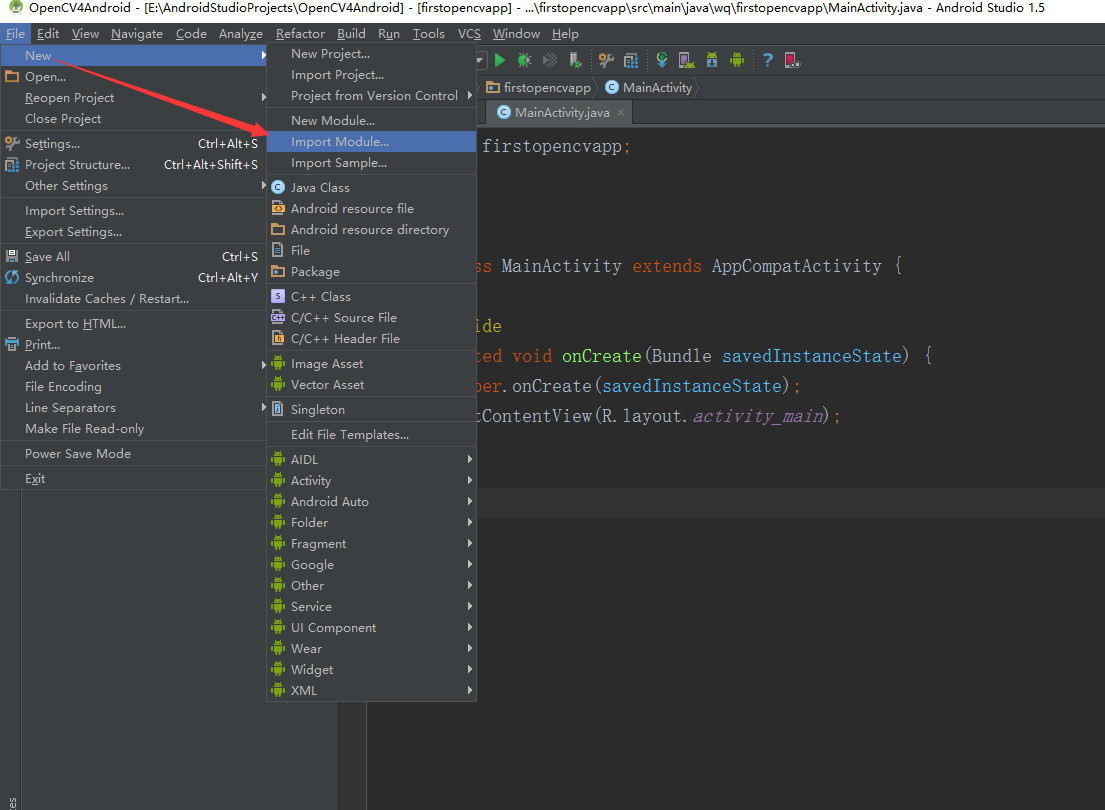
接下来找到OpenCV4Android库的SDK目录下的sdk/java文件夹(选择java文件夹),
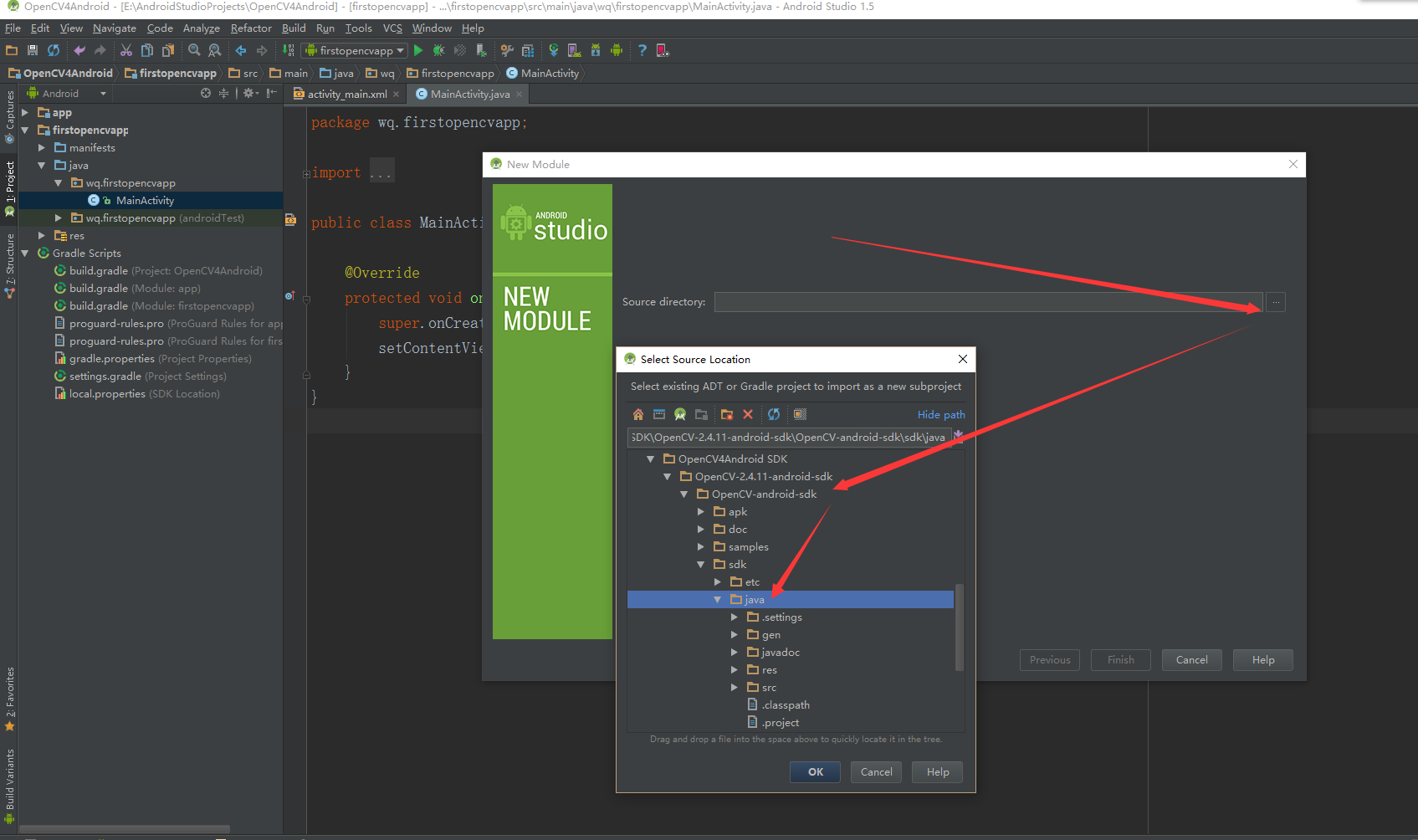
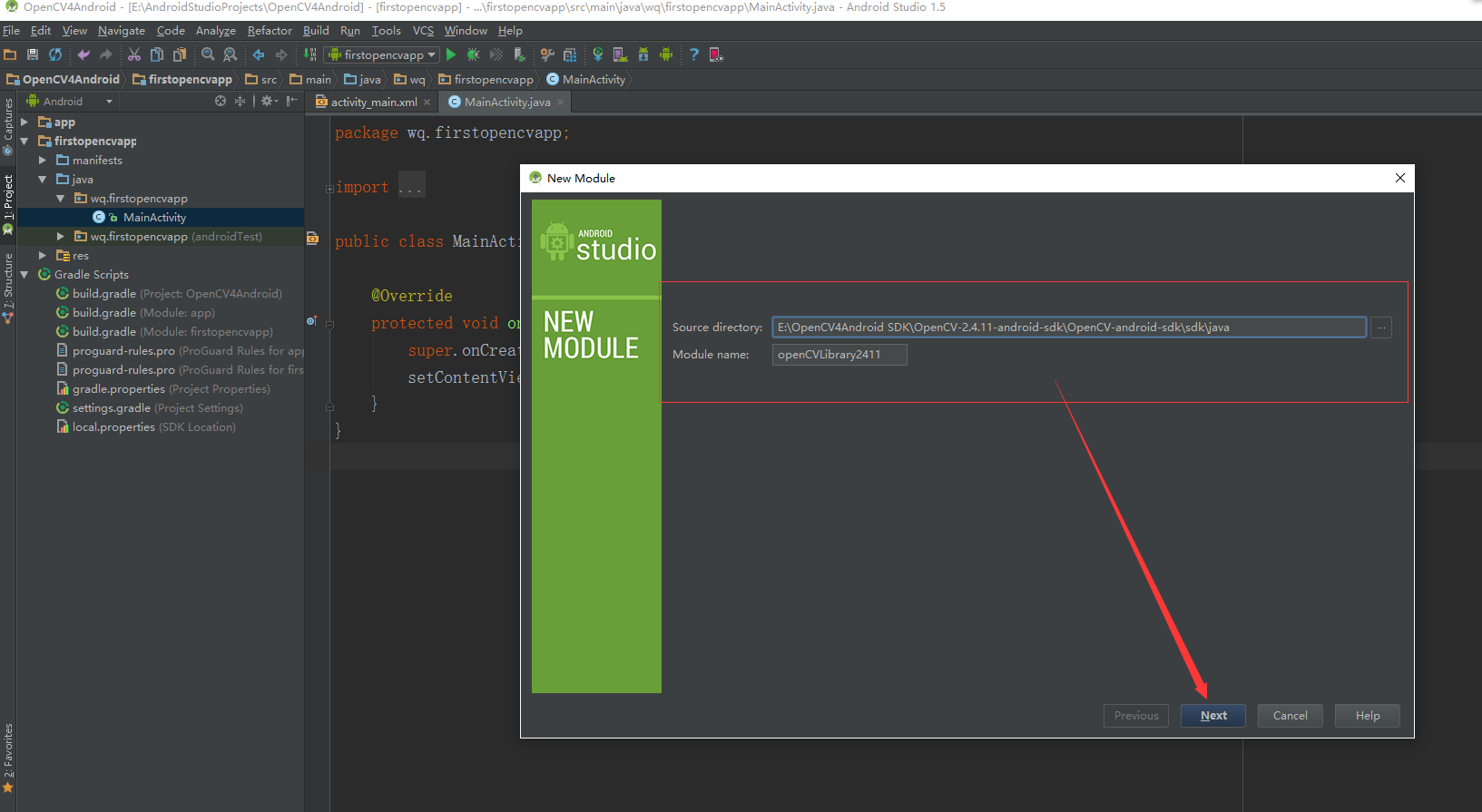
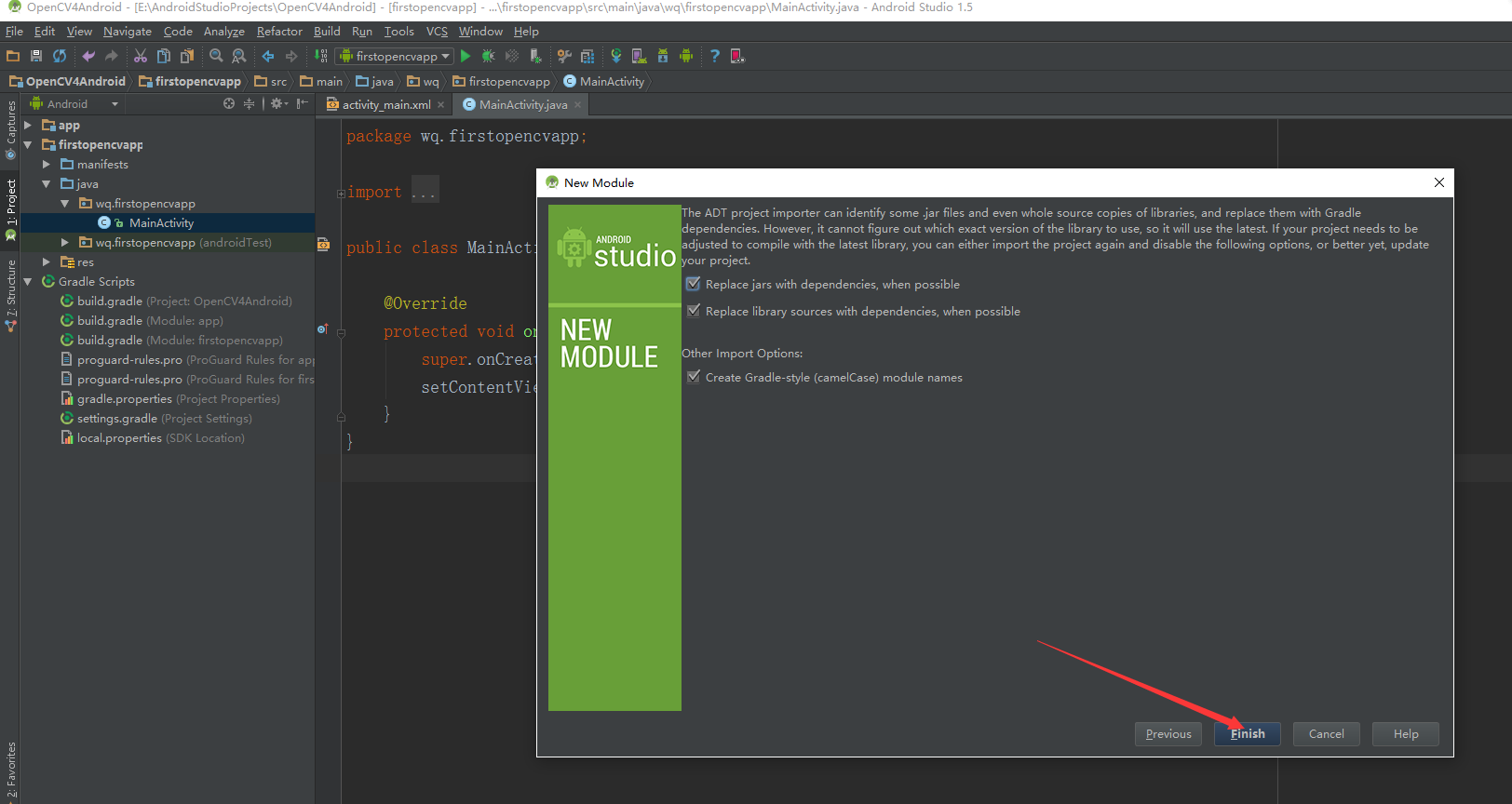
选择“Next”—>“Finish”,这时Androidstudio也许会报错!不过别担心,
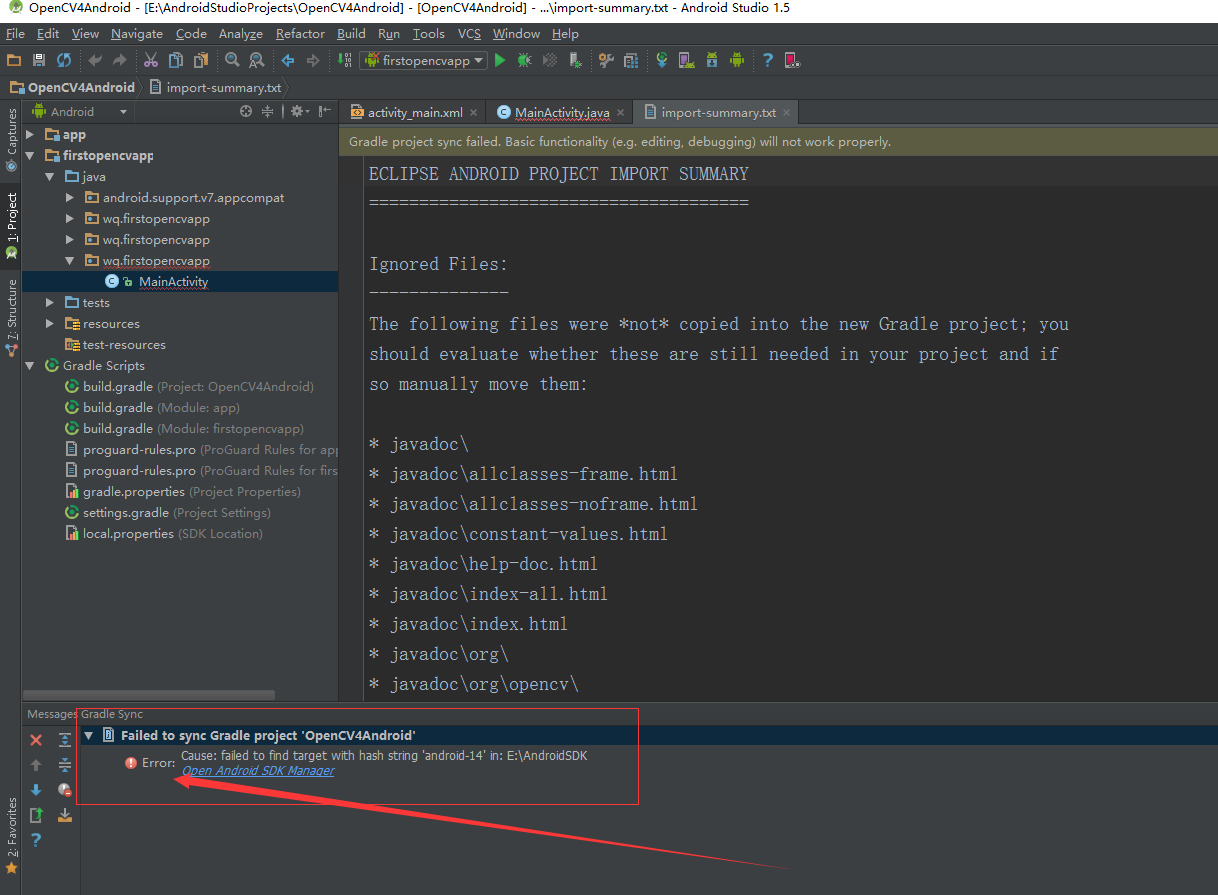
其实这种错误在我们导入其他项目或Module时经常出现,一般的原因多是因为gradle原因,解决起来也很简单(见下图),打开openCVLibrary2411/build.gradle和firstopencvapp/build.gradle,我们可以看到两个build.gradle的参数有所不同。这里先说明一下,firstopencvapp是我们需要加载使用openCV库的Module。
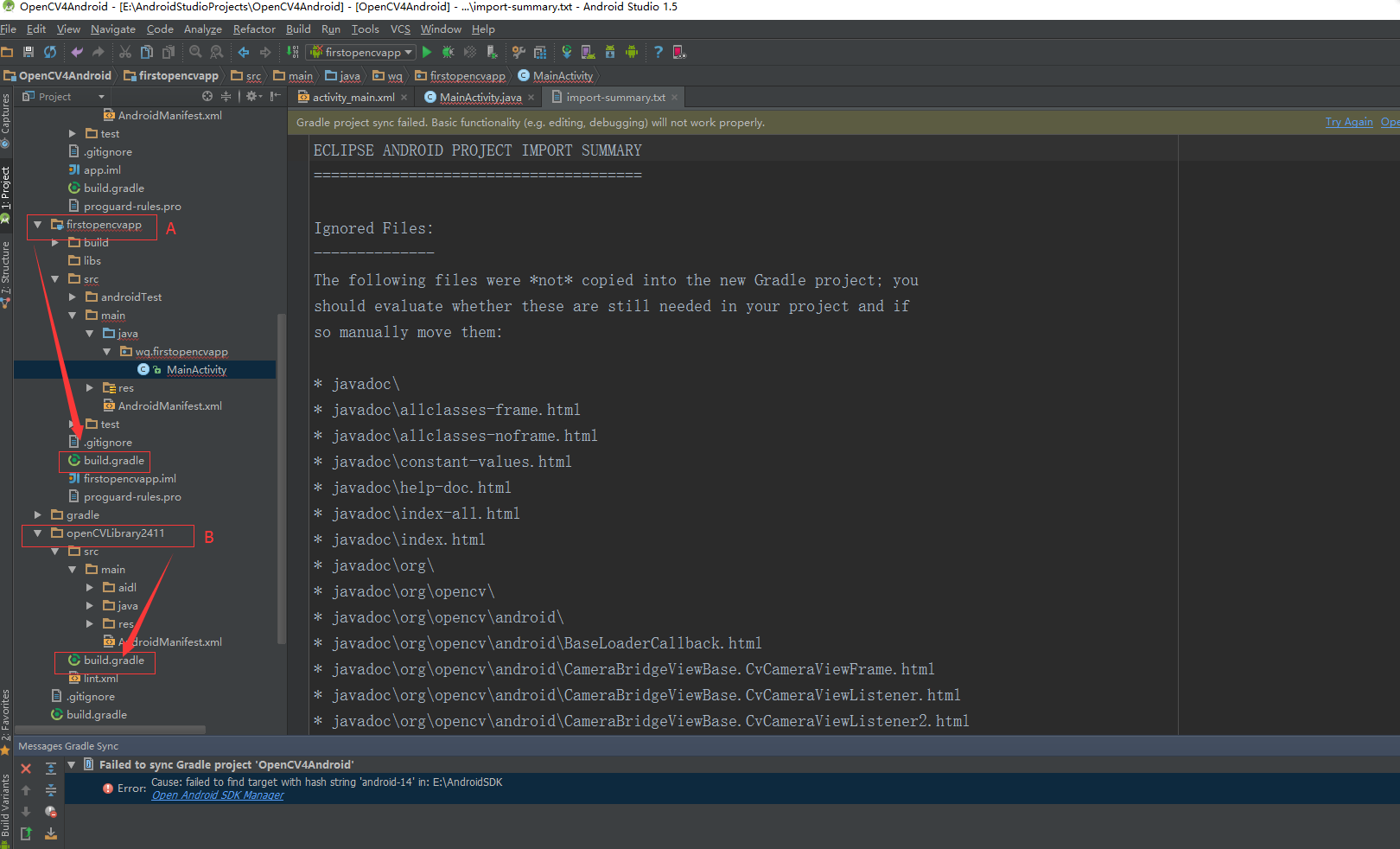
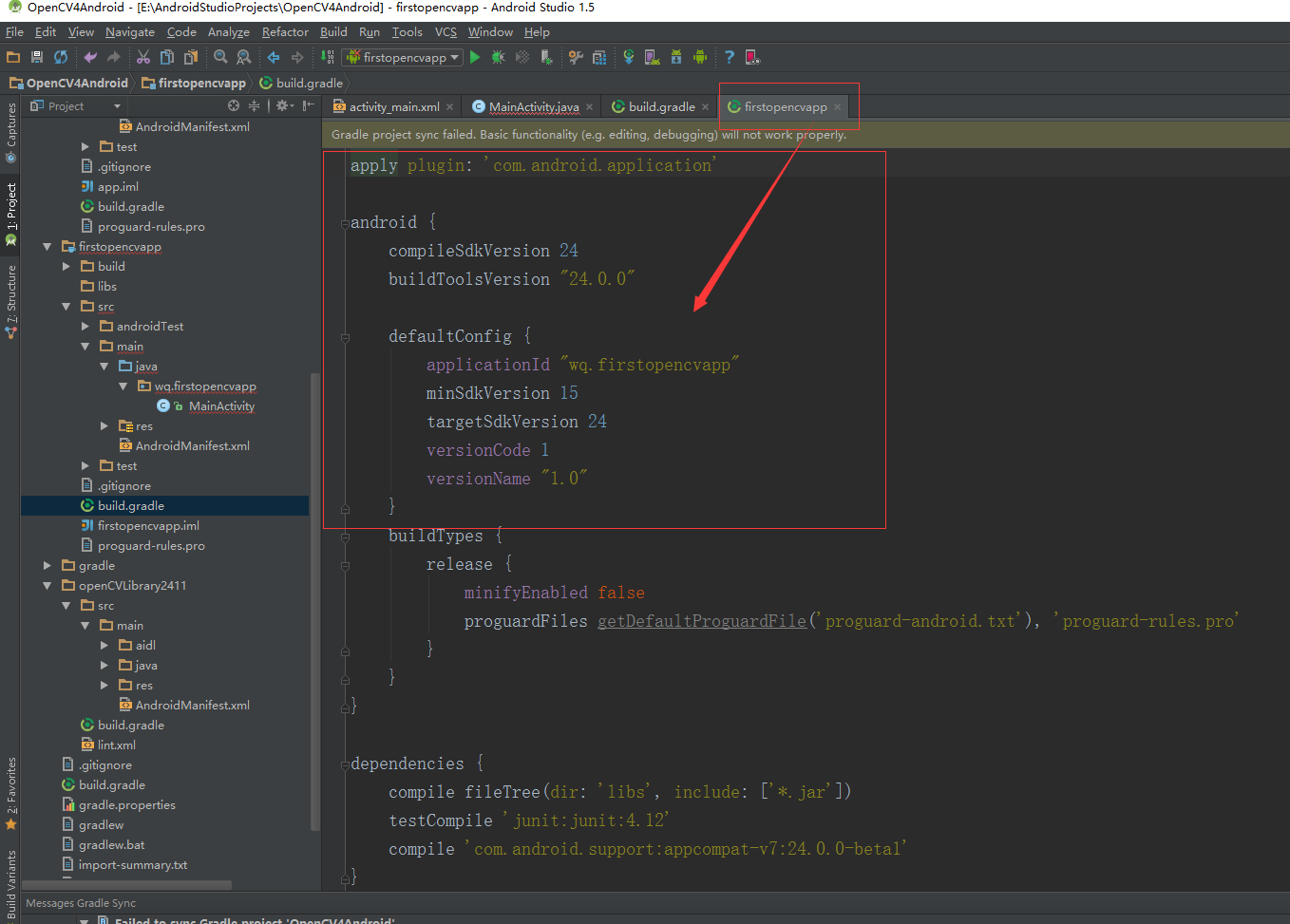
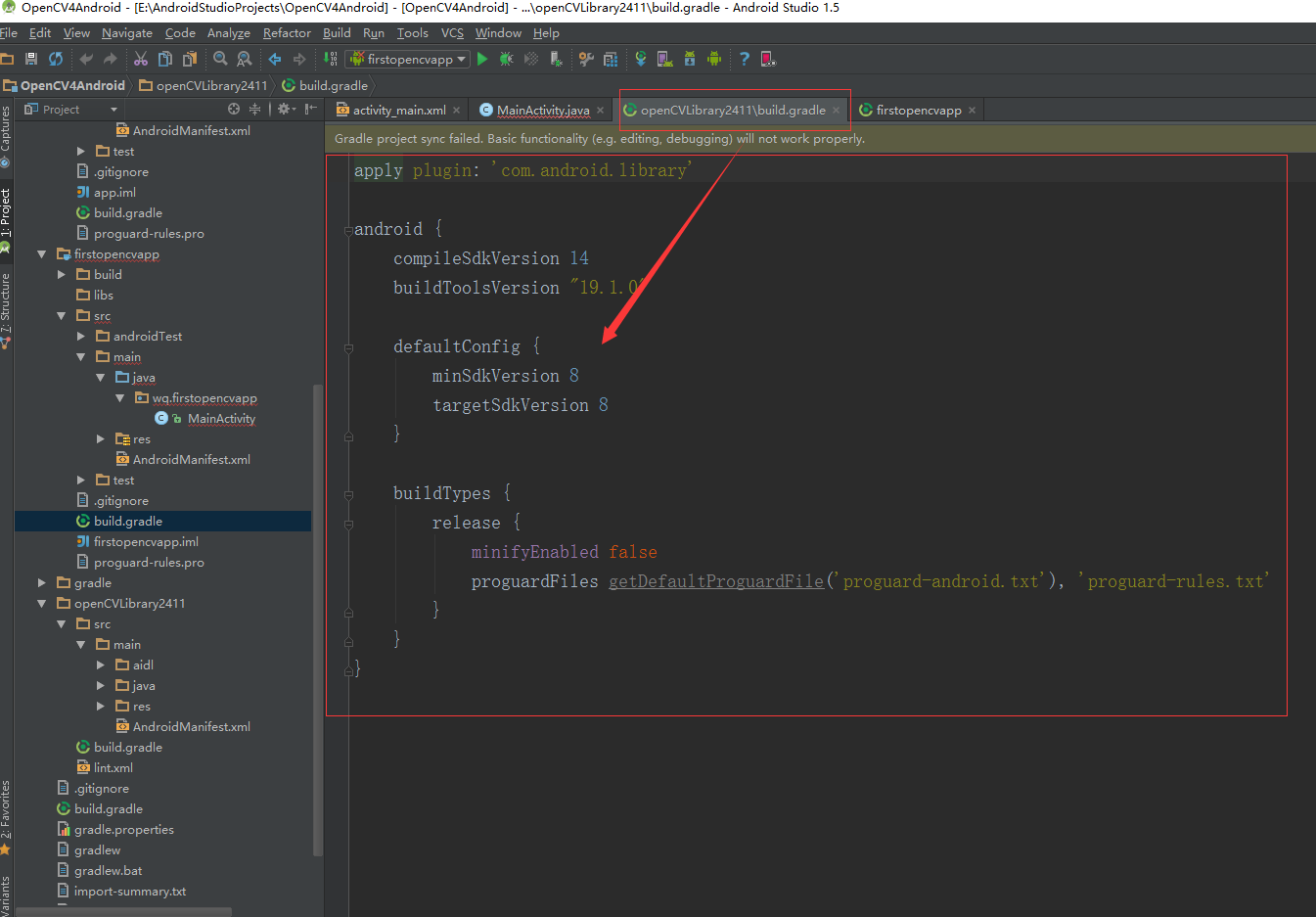
解决方法:改写openCVLibrary2411/build.gradle的参数值,使之与firstopencvapp/build.gradle里的参数相同,然后点击 “Try Again”即可。
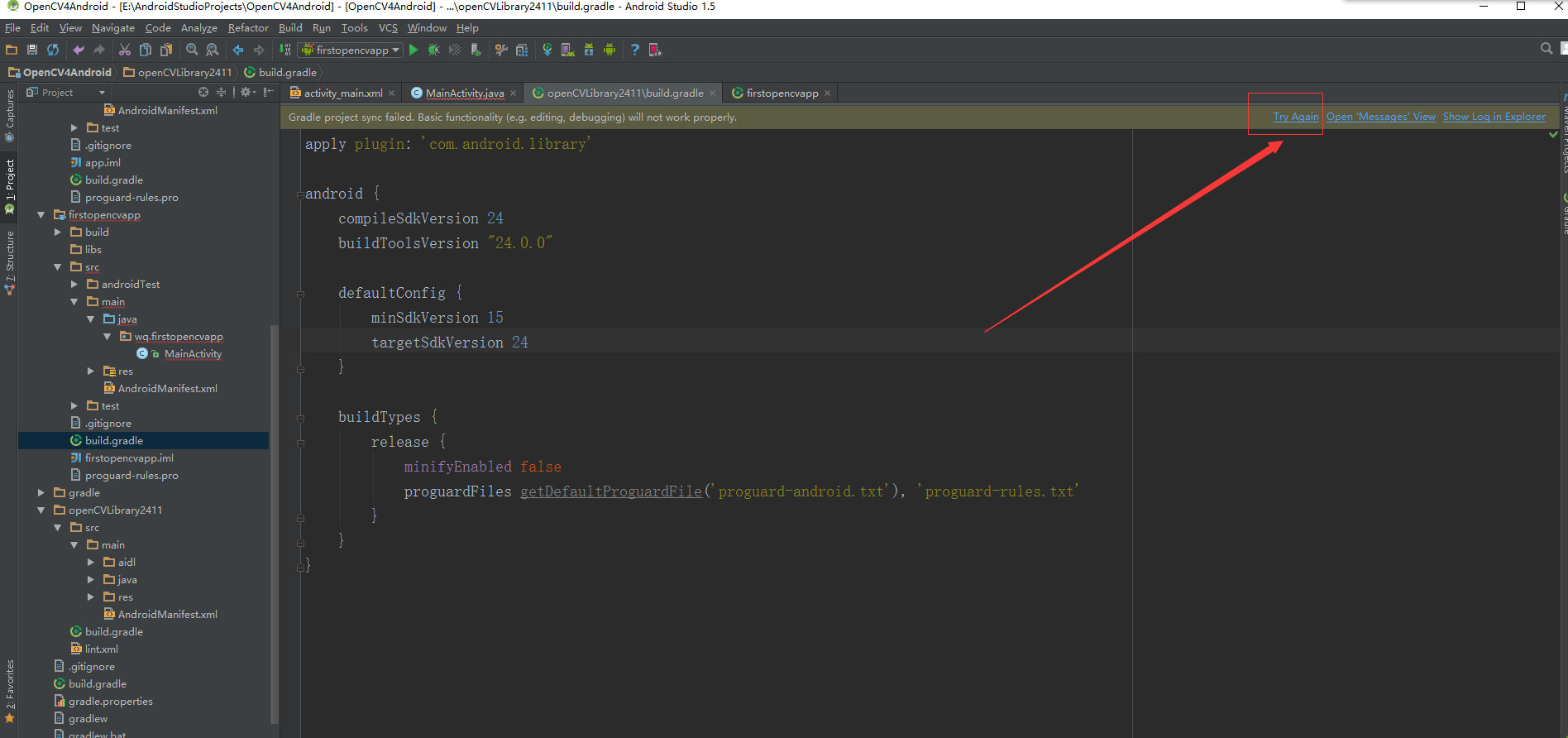
这里可以看到之前出的错误解决了!
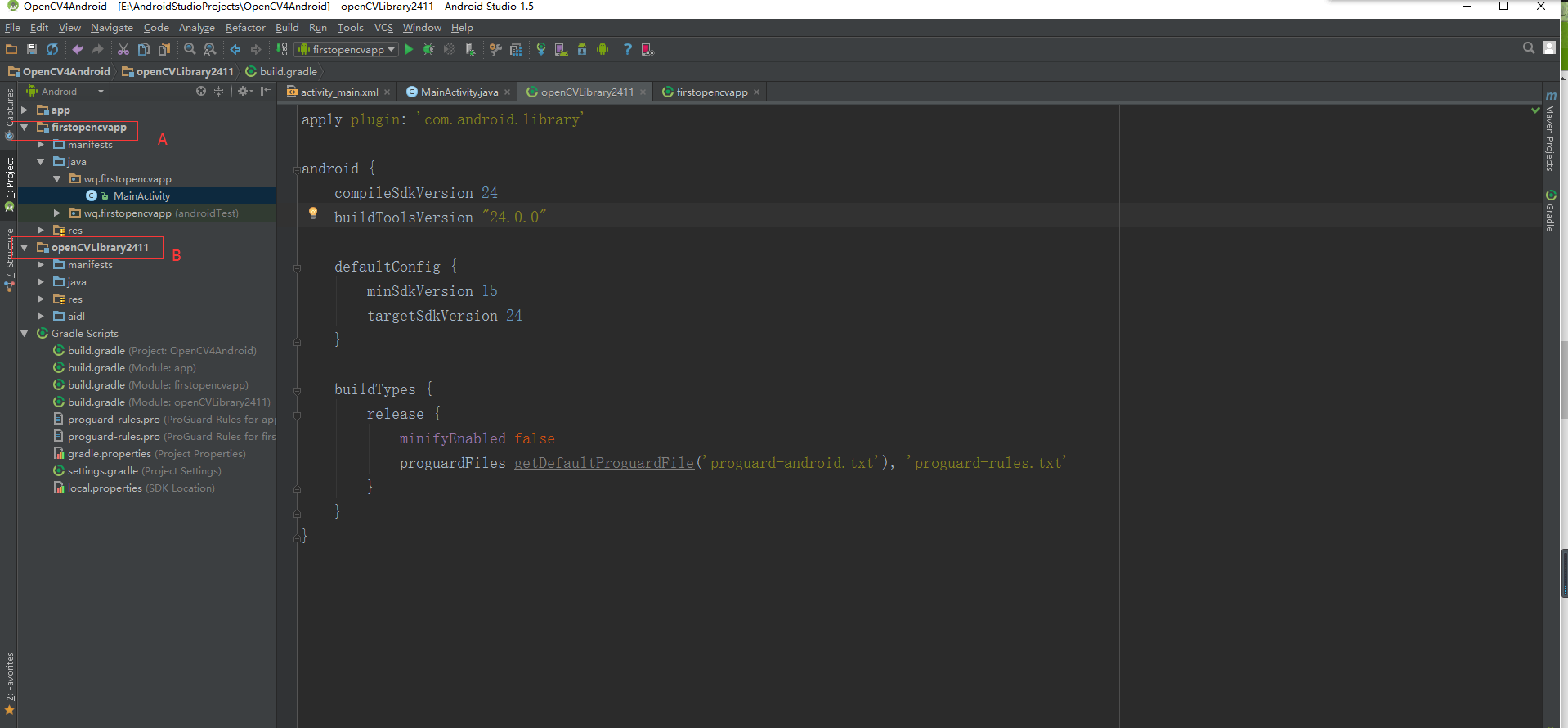
接下来开始在firstopencvapp加载使用openCV库了,
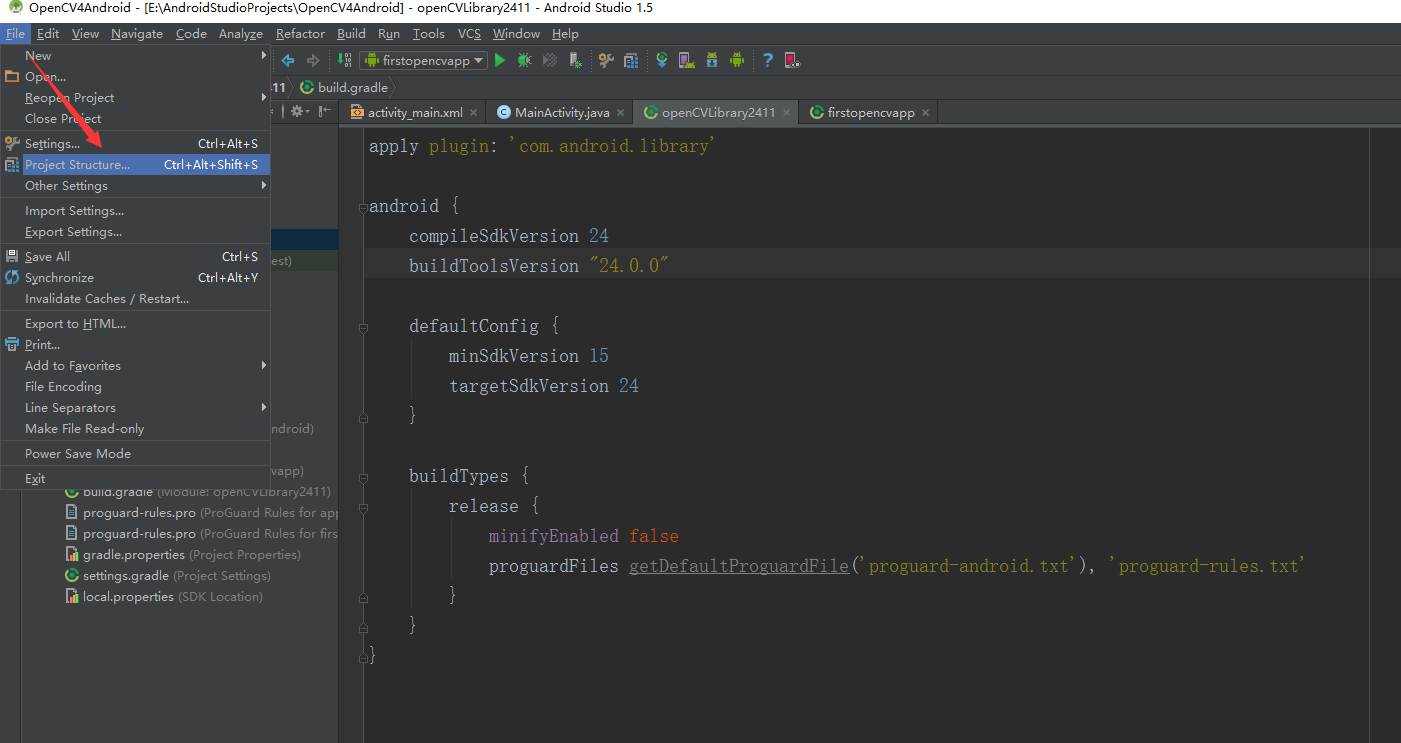
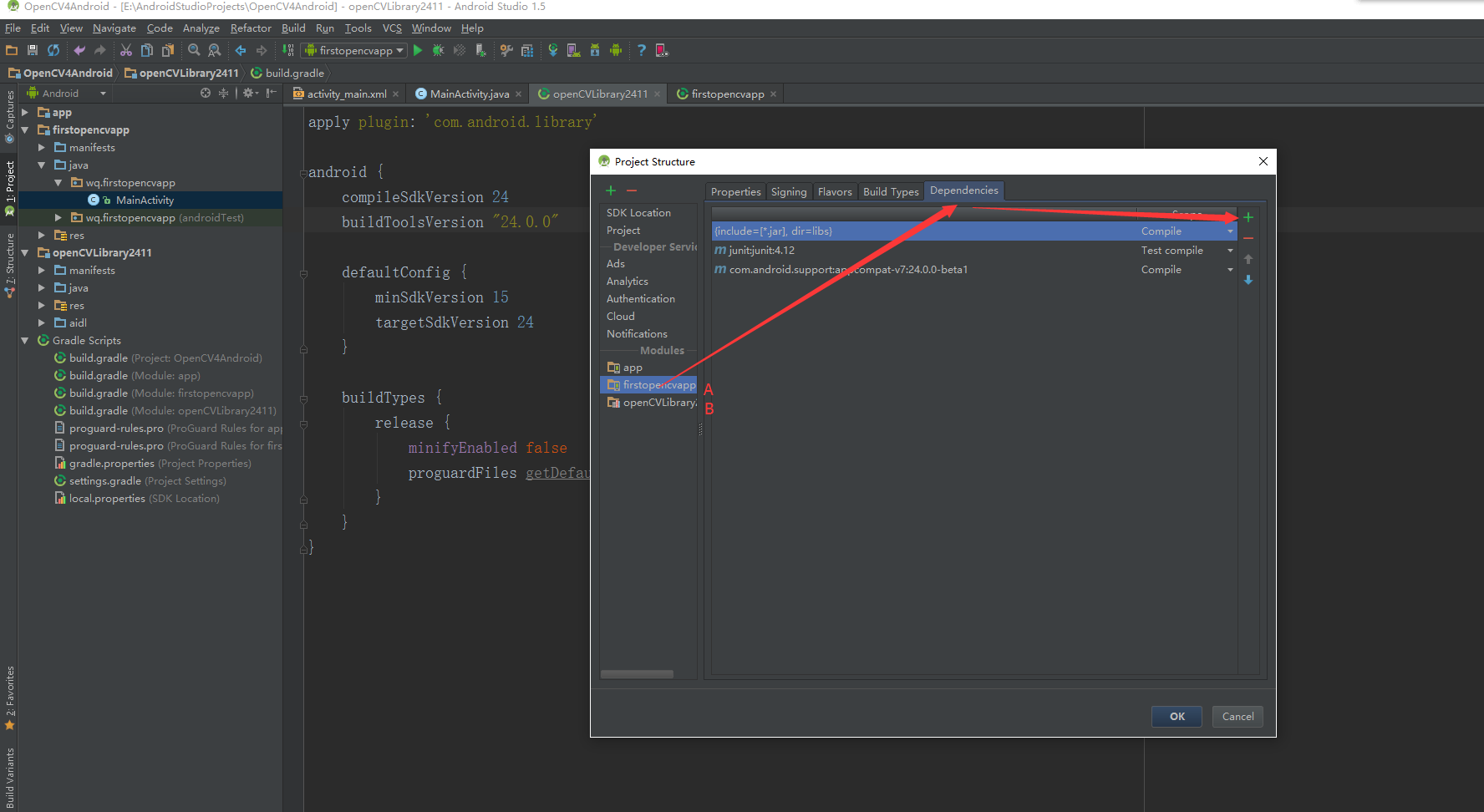
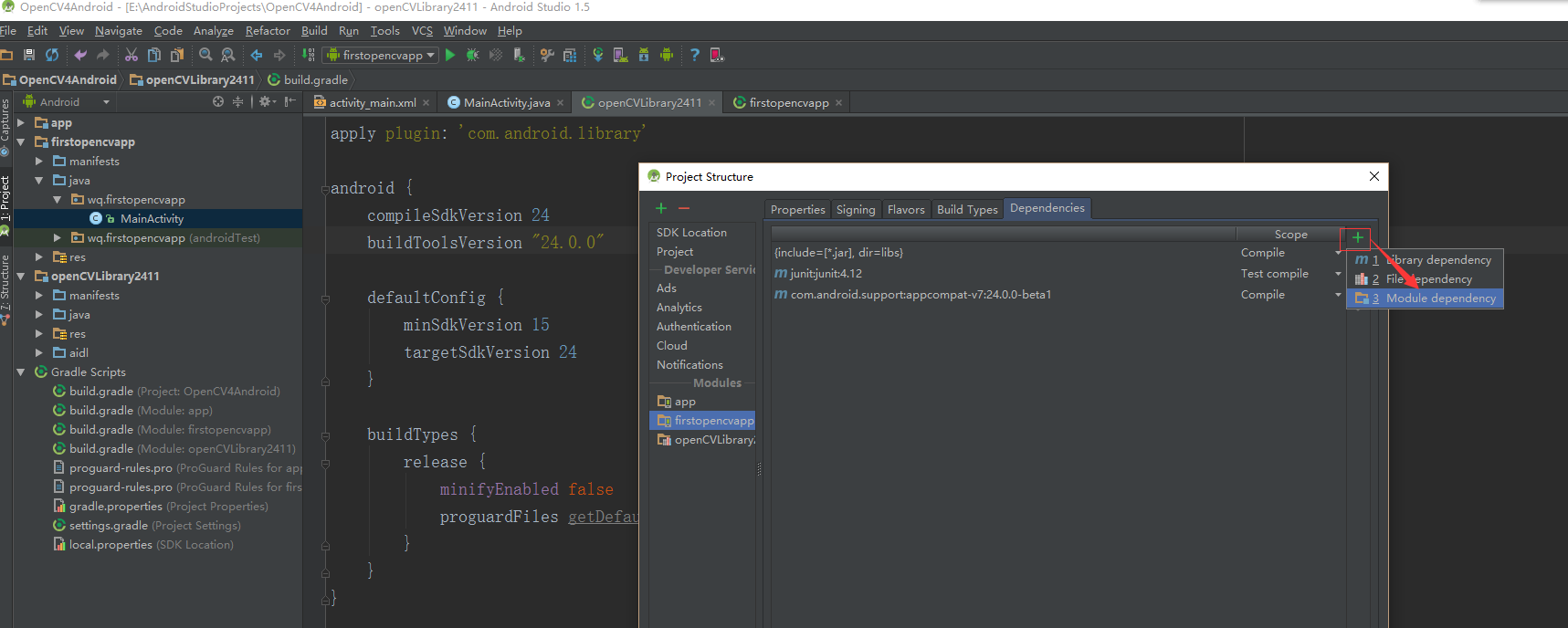
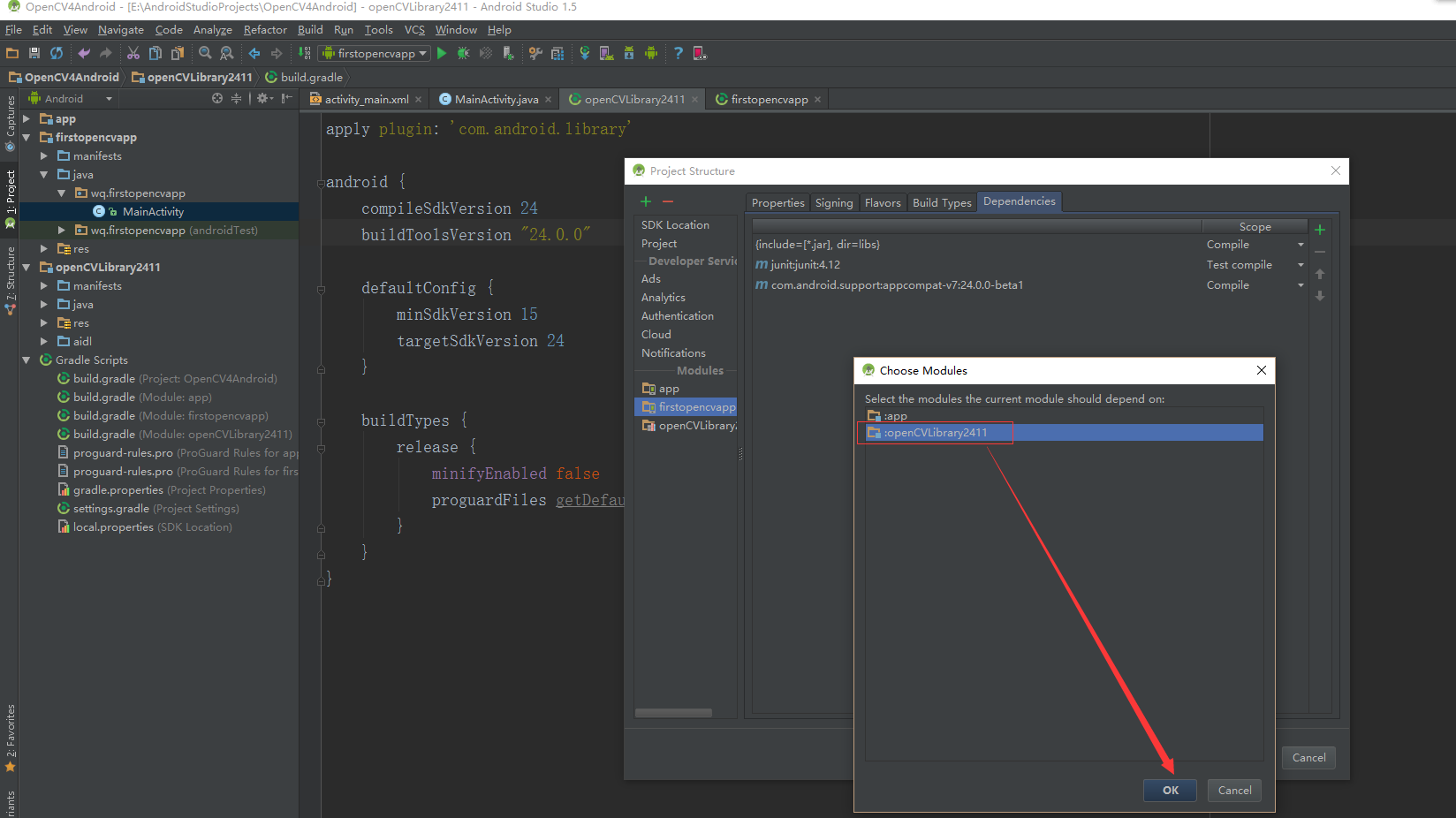
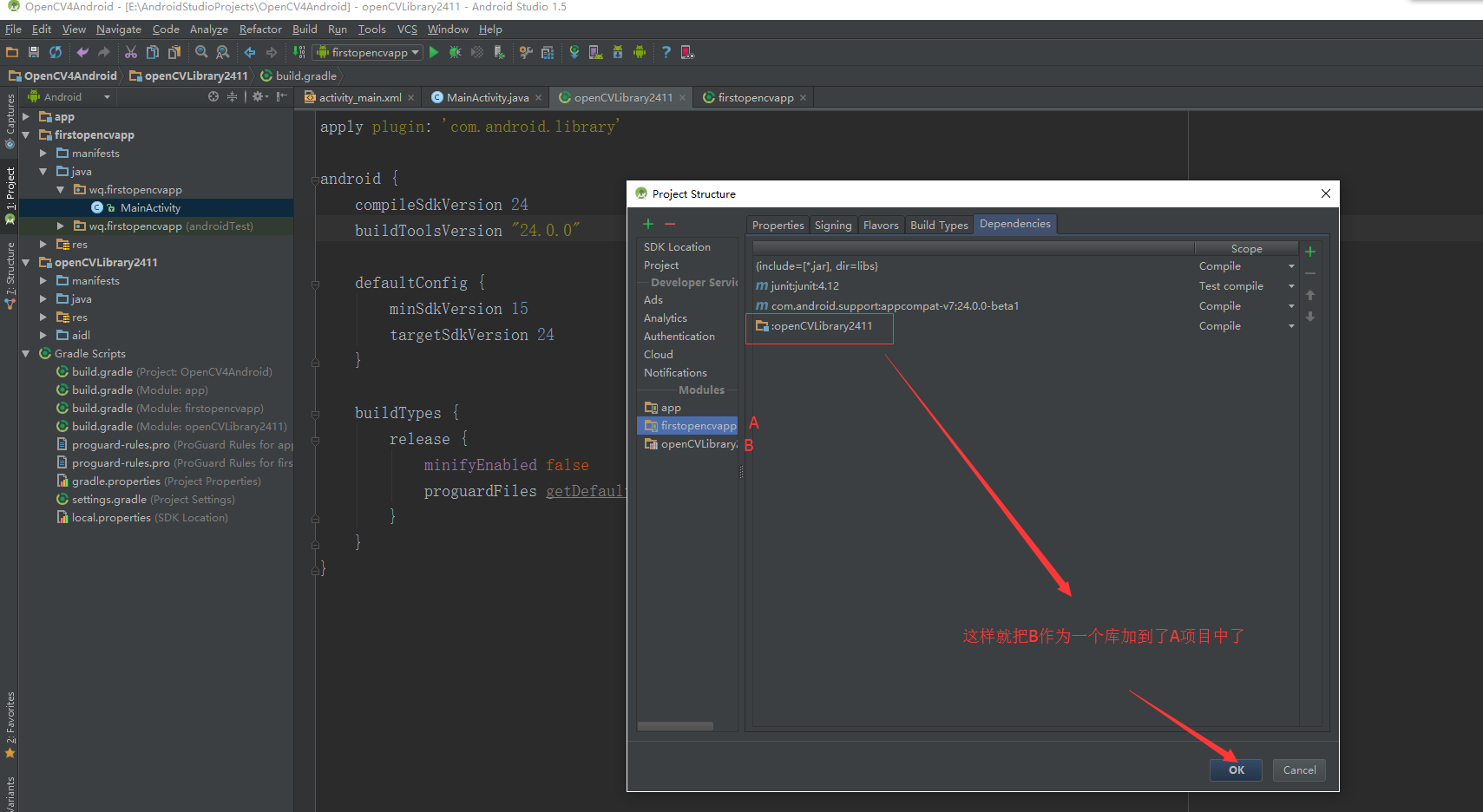
到这里就算将OpenCV4Android库部署好了,并将其用到了firstopencvapp中,当然在其他的项目中使用OpenCV4Android库也是同样的操作,下面再来看下我们的firstopencvapp的build.gradle里已经添加入OpenCV4Android库。
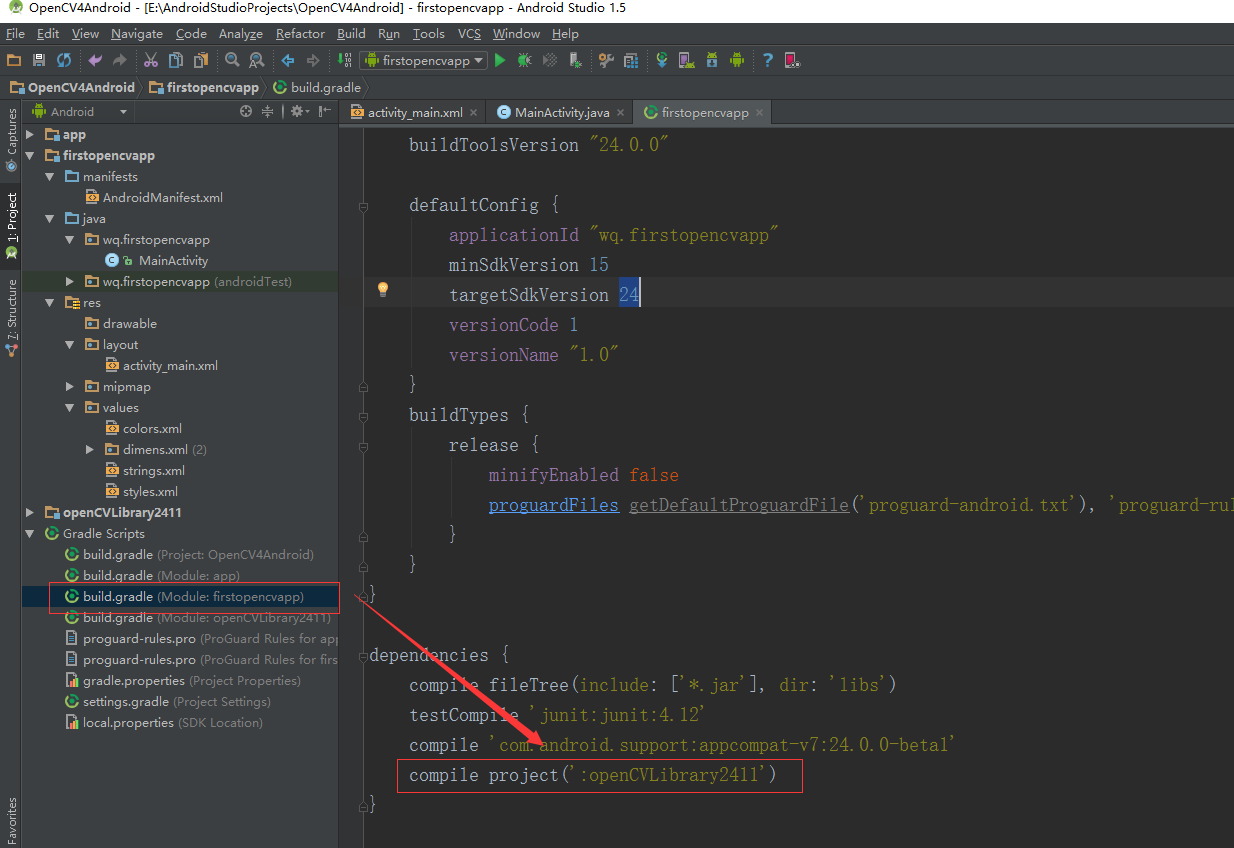
好了,以上就是在AndroidStudio中部署OpenCV4Android库的步骤以及在某个项目中的使用方法。






















 3884
3884

 被折叠的 条评论
为什么被折叠?
被折叠的 条评论
为什么被折叠?








